手机上找不到微信图标怎么办 手机微信图标不见了怎么办
当我们的手机上找不到微信图标时,我们可能会感到焦虑和困惑,微信已经成为我们日常生活中不可或缺的沟通工具,因此失去微信图标可能会给我们带来很多不便。不必担心我们可以采取一些简单的步骤来解决这个问题。在本文中我们将探讨手机上找不到微信图标的原因以及解决方法,帮助我们重新找回微信图标,恢复正常的使用。无论是因为误操作还是其他原因导致微信图标不见了,我们都可以通过以下方法来解决这个问题。
步骤如下:
1.我们安装的手机应用默认在应用界面生成图标,在手机的窗口界面中显示的图标只是一个快捷方式。如果不见的微信图标是窗口界面中的图标,我们可以在应用界面中找到微信图标。然后重新在窗口界面中生成一个快捷方式。
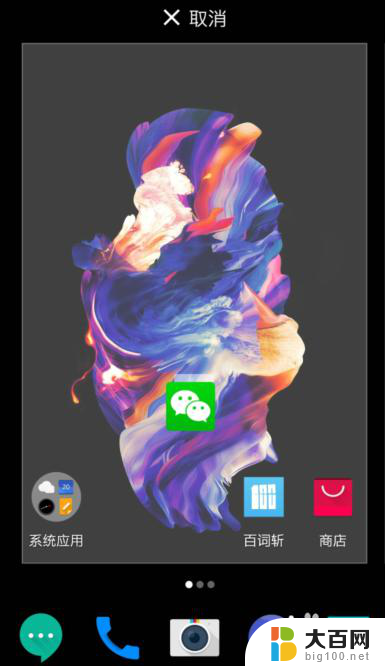
2.如果手机应用界面中的微信图标消失了,我们可以进入手机的“设置”>“应用程序”>“应用列表”界面。在应用列表中是我们手机中的所有应用。我们在里面找一下是否有微信应用。
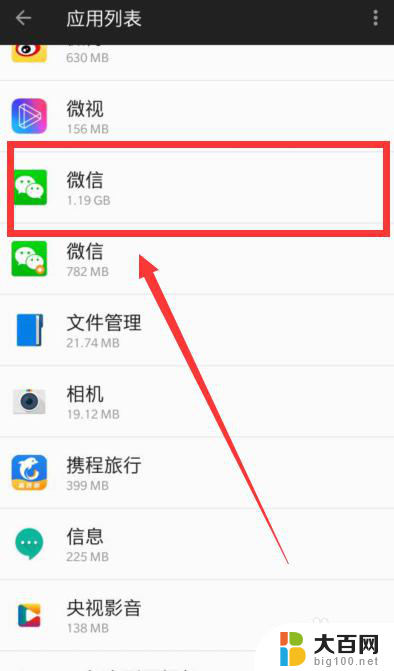
3.如果有微信应用的图标,那说明我们的微信没有卸载。这时候我们回到应用界面,看看是否不小心将微信图标拖入了其他组合图标中。如果是,我们只需将其重新拖出来即可。
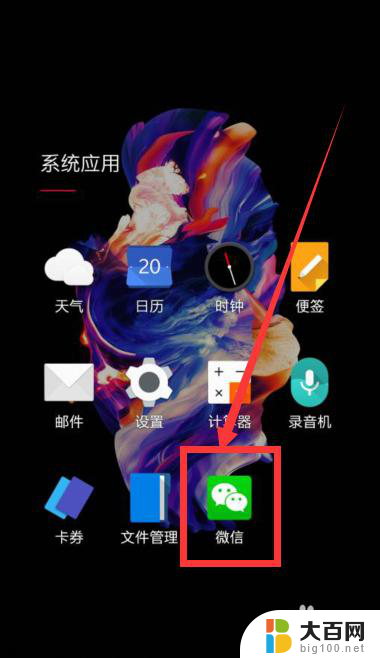
4.有时后可能会由于手机长时间没有关机的原因,也会引起手机微信图标消失不见。这个时候,我们将手机关机重启一下,重启后手机微信图标就会恢复正常了。
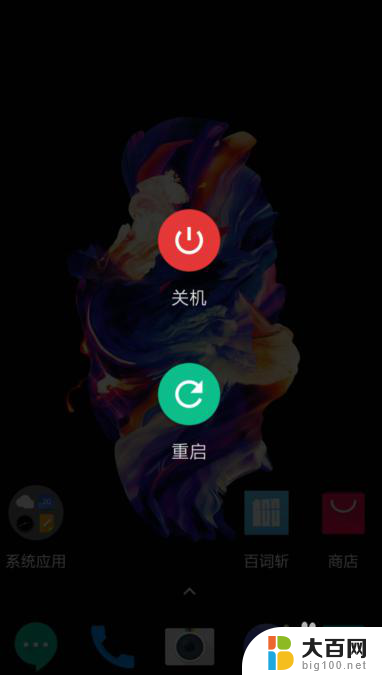
5.如果应用列表界面没有微信应用的图标,那么就说明我们不小心将微信应用给删除了。我们需要进入应用商店重新下载微信。
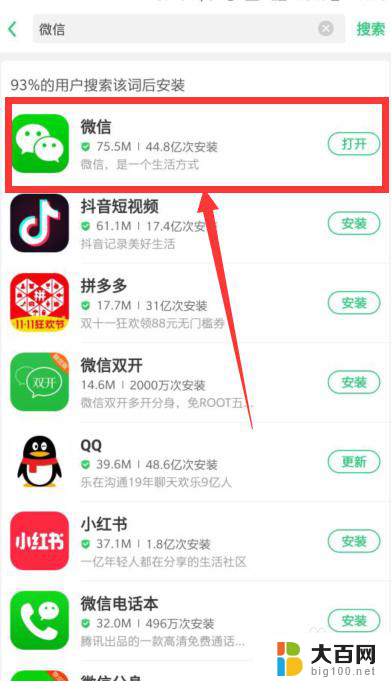
6.如果重新安装微信后,依旧没有微信图标。那么建议大家尝试一下在手机的设置界面中选择恢复出厂设置,将手机恢复出厂设置,然后再重新安装微信。(一般恢复出厂设置后所有问题都可以解决了)
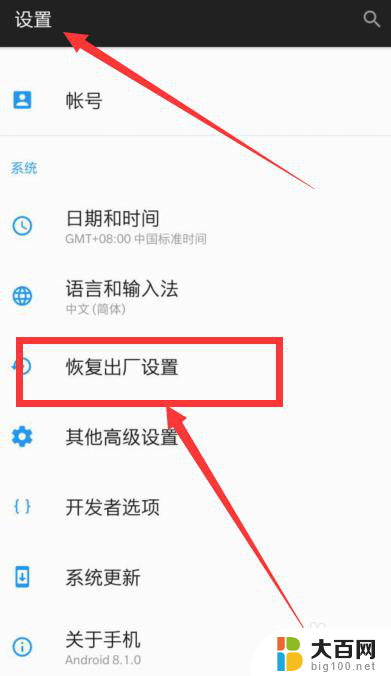
以上就是手机上找不到微信图标的解决方法了,如果有用户不清楚的话,可以根据小编的步骤来操作,希望这些方法能够帮到大家。
手机上找不到微信图标怎么办 手机微信图标不见了怎么办相关教程
- 微信图标在桌面找不到了怎么恢复 手机桌面微信图标不见了怎么办
- 微信桌面的图标不见了怎么办 手机微信图标不见了怎么找回
- 微信图标没有了怎么办 手机微信图标不见了怎么找回
- 微信隐藏图标怎么弄回来 手机微信图标找不到了怎么办
- 微信图标删除了怎么找回来 手机微信图标不见怎么恢复
- 华为手机桌面不显示微信图标 华为手机微信图标找不到怎么重新下载
- 微信图标丢失如何找回到桌面 手机微信图标消失了怎么办
- 小米手机微信图标不见了怎么恢复 小米手机移除的图标如何恢复
- 电脑找不到微信图标怎么办 电脑微信没有通知和图标怎么办
- 安卓桌面图标不见了怎么办 Android手机桌面图标找不到怎么解决
- 苹果进windows系统 Mac 双系统如何使用 Option 键切换
- win开机不显示桌面 电脑开机后黑屏无法显示桌面解决方法
- windows nginx自动启动 Windows环境下Nginx开机自启动实现方法
- winds自动更新关闭 笔记本电脑关闭自动更新方法
- 怎样把windows更新关闭 笔记本电脑如何关闭自动更新
- windows怎么把软件删干净 如何在笔记本上彻底删除软件
电脑教程推荐